Spesso molti blogger ci chiedono come nascondere data e autore dal loro blog.
Ma che vantaggio ha tutto ciò?
Questo potrebbe essere utile in primo luogo, se hai un blog multi autore e preferisci mantenere riservata l’identità dei copywriter che scrivono sul tuo sito.

In secondo luogo, nascondendo la data del tuo articolo, continuerai a ricevere visite e backlinks sul tuo sito e le persone non passeranno ad un altro blog solo perché il tuo articolo è datato. In molti casi WordPress viene utilizzato come piattaforma per costruire un sito web aziendale, più che un blog. Anche in questo caso, può essere necessario nascondere date e autori dei vari contenuti. Imparare ad usare WordPress può voler dire anche risolvere delle esigenze particolari come questa.
Passiamo alla pratica e vediamo come nascondere “data” e “autore” dal tuo blog
Ecco le procedure da seguire se vuoi nascondere data e autore dal tuo sito in WordPress. Si tratta di azioni semplici, che puoi svolgere sia attraverso uno strumento specifico, sia intervenendo direttamente sul codice.
Ora ti spiego come nascondere la data attraverso questi Plugin.
1. Hide/Remove Metadata
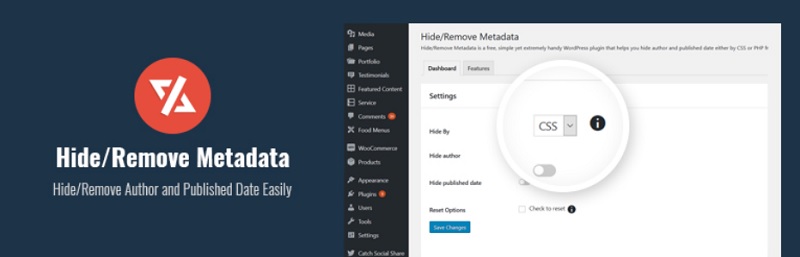
Per nascondere con grande semplicità la data dei tuoi post, ti consiglio di utilizzare il pratico plugin Hide/Remove Metadata.
Una volta installato e attivato il plugin, vai su Strumenti > Hide/Remove Metadata dal menu della tua bacheca. Scegli se nascondere la data di pubblicazione o l’autore (o entrambi) attivando i selettori.
Alla voce Hide by seleziona CSS.
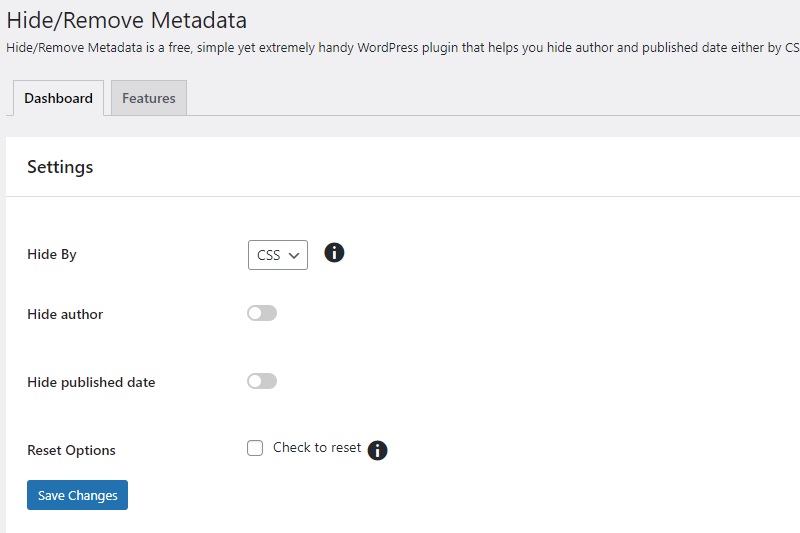
Infatti, puoi scegliere se nascondere gli elementi usando il CSS (che ti consiglio) o il PHP:
- CSS: verrà applicata una classe CSS per nascondere l’elemento;
- PHP: l’informazione verrà completamente rimossa. Attenzione! Potresti non riuscire a mostrare nuovamente data/autore in futuro, nemmeno disattivando il plugin, perciò usa con cautela questa opzione.
2. WP Meta and Date Remover
In alternativa, si può usare un altro plugin: WP Meta and Date Remover. In questo caso, verrà creata la voce WP Meta and Date Remover sotto il menu Impostazioni in WordPress.
Nella tab Primary settings trovi i selettori per nascondere i dati via CSS o PHP e ti permette di fare modifiche al CSS che verrà generato. Potrai anche decidere se mostrare data e autore sulla home page.
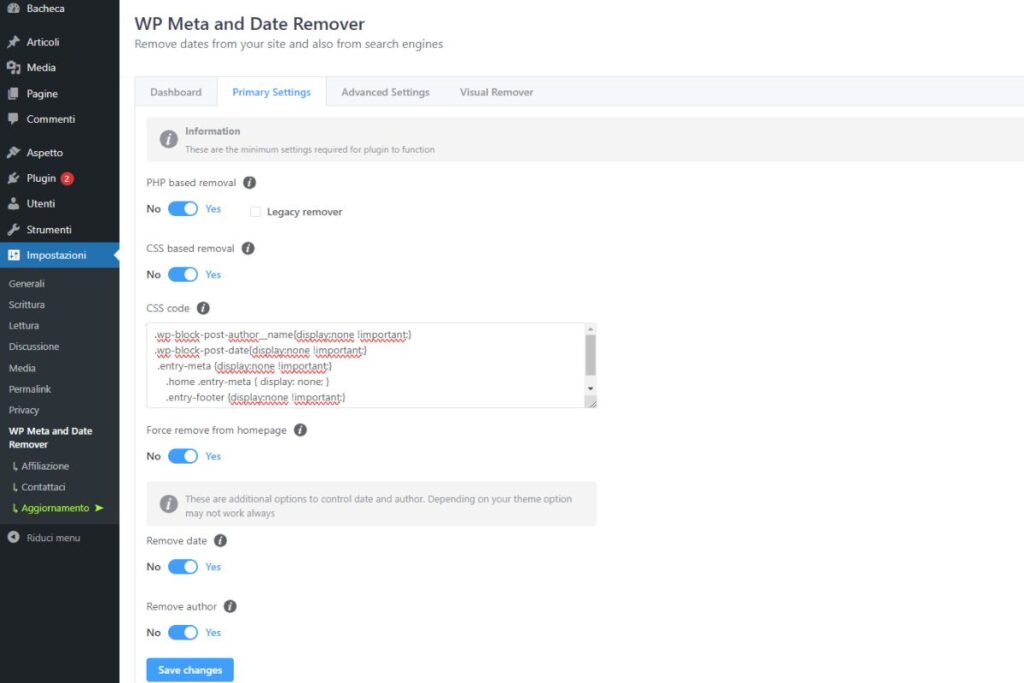
Le impostazioni avanzate includono le funzionalità Pro del plugin, con le quali puoi controllare singoli post, categorie, e puoi perfino rimuovere i dati dal tuo plugin SEO per eliminare completamente i dati anche dalla SERP.
Infine, questo plugin ha una funzione extra chiamata Visual Remover con la quale puoi nascondere qualsiasi elemento del tuo sito: ti basterà cliccare sull’anteprima l’elemento che vuoi eliminare.
Rimuovere la data utilizzando il codice
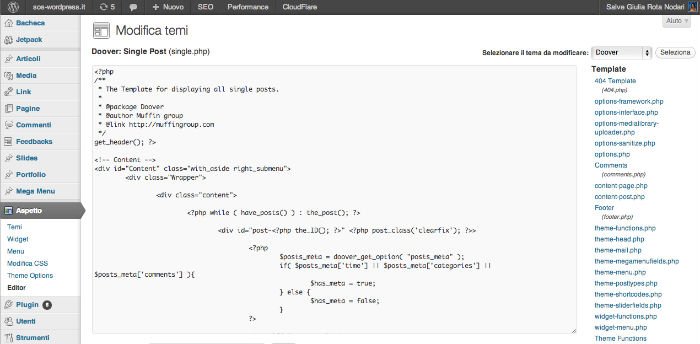
Prima di iniziare a modificare il codice del tuo tema, ti consigliamo di salvare il file su cui lavorerai per avere la possibilità di tornare alla versione precedente qualora le modifiche non ti fossero più utili. Puoi incollare il suo contenuto in qualsiasi text editor, per averlo a disposizione se e quando ne avrai necessità.
Vai nel pannello di amministrazione del tuo sito e segui questi semplici step:
- Clicca su “Aspetto” poi su “Editor”
- Ricerca nella sidebar di destra il file chiamato single.php
- All’interno di questo file ricerca < ?php the_date(); ?> ed eliminalo (spesso questo file può essere simile ma diverso in base al tema che hai)
- Salva e aggiorna la pagina
Tutti i tuoi post da questo momento non visualizzeranno più la data.
Come nascondere l’autore dai tuoi post attraverso il codice
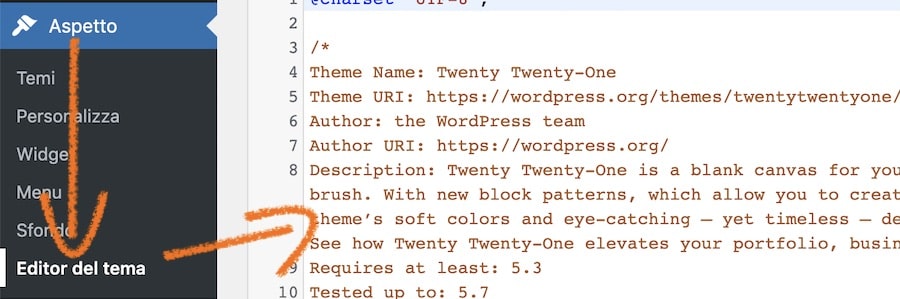
Ti mostriamo adesso la procedura che ti consentirà di eliminare l’autore dai tuoi post, modificando il codice del tuo tema.
Ti basterà seguire questi semplici passaggi:
- Clicca su “Aspetto” poi su “Editor”
- Ricerca nella sidebar di destra il file chiamato single.php
- All’interno di questo file ricerca by < ?php the_author(); ?> ed eliminalo
- Salva e aggiorna la pagina
In qualche caso sarà necessario rimuovere la stessa riga di codice anche dal file index.php. Ricordati sempre di salvare il contenuto del file Editor, in modo da poter ripristinare facilmente le impostazioni iniziali.
Conclusione
In questo articolo abbiamo visto che con le dovute precauzioni è possibile andare a personalizzare il tema in base alle tue necessità e nascondere data e autore. Questo è un ottimo esempio delle possibilità di editing offerte da WordPress.
Hai optato per la scelta di nascondere data e autore sui tuoi post, o solo uno dei due elementi?
Se hai qualche domanda o vuoi condividere la tua esperienza, lascia un commento nel box qui sotto e ti risponderemo tempestivamente.

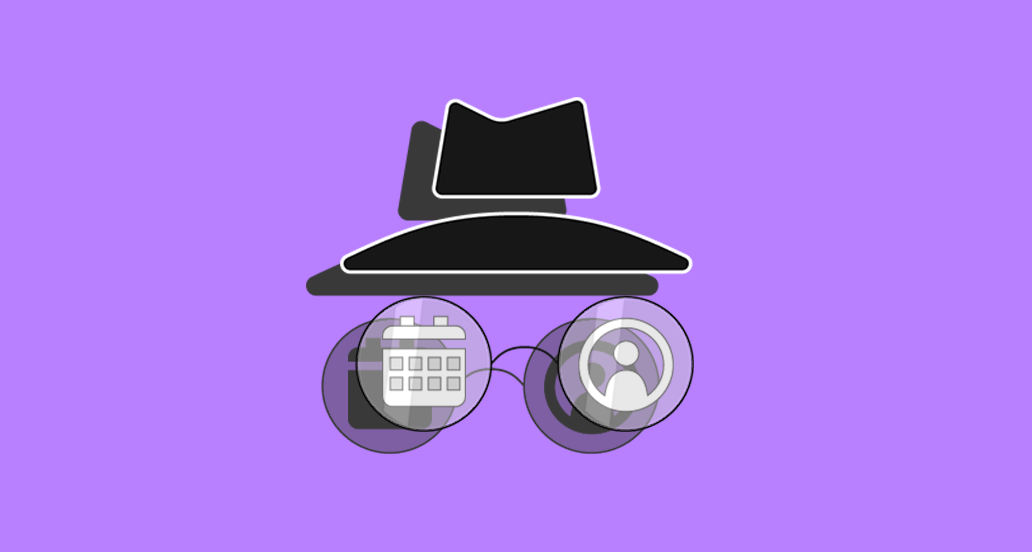









22 Responses
Ciao, volevo chiederti cortesemente un’informazione. Io per togliere la data e l’autore sto utilizzando WP Meta e Data Remover, che ha la caratteristica di decidere su quali categorie nasconderle e quali no. Questo mi è comodo perché nel sito ho una una categoria dedicata alle news dove mi interessa che appiano sia la data che l’autore, mentre nel resto del sito ho l’esigenza che questo no avvenga.
Ora ho necessità di alleggerire un po’ il sito e se riesco togliere alcuni plugin.
Come si può fare tramite codice?
Nell’articolo hai segnalato due codici per togliere sia la data che l’autore tramite css da tutto il sito, c’è un modo per dirgli di non farlo su una determinata categoria?
Grazie
Alex
Ciao Alex, questa modifica per determinate categorie richiede un codice un po’ complesso e diventa difficile aiutarti con un semplice commento. Se vuoi proprio liberarti del plugin e hai necessità di utilizzare questa funzione, ti consigliamo di contattarci su questa pagina per poterti supportare al meglio. Un saluto!
Salve,
volevo sapere se possibile nascondere data e autore, entrambe le info si visualizzano solo se viene utilizzato la funzione ricerca, solo in questo modo vengono fuori data e autore, selezionando le pagine no, è possibile nascondere queste informazioni?
grazie mille
Ciao Luigi, o si mette mano al codice, oppure si può intervenire via CSS. Leggi in merito questo articolo.
Ciao, non riesco a nascondere i tags sotto gli articoli. esiste un plugin? io sto usando il tema colormag, grazie
Ciao Alessandra, anziché affidarti ad un plugin, è molto meglio inserire una semplicissima stringa di CSS personalizzato: .tag-links {display:none} Eviti così di aggiungere plugin che appesantiscono il sito. Puoi inserirla nel file style.css del tema. Leggi la nostra guida CSS per saperne di più e facci sapere se riesci a risolvere!
ciao,
sto programmando gli articoli affinchè vengano pubblicati uno a settimana ma nel titolo dell’articolo mi esce come data quella di creazione, cioè oggi, vorrei che comparisse quella di pubblicazione..si può fare? se si come?
Ciao Angelo, prova ad usare questo plugin. Facci sapere, un saluto!
Vorrei nascondere l’autore solo da un articolo specifico, è possibile?
Ciao Greta, in tal caso puoi usare il CSS come spieghiamo in questa guida. Un saluto!
Buonasera,
nel tema twenty twenty, inserendo Wp Meta and Date Remover non toglie l’autore e la data, ho cercato di farlo manualmente, ma no si trova single php, solo singular.php, ma dentro non si trova by
come posso fare ?
Ciao, prova inserire via css il codice: .entry-meta {
display:none;
}
Buongiorno, le vostre guide mi sono state utilissime tante volte ma in questo caso non riesco proprio a trovare una soluzione.
Ho creato un sito multilingue con WPML con tema Enfold e cerco di fare le stesse impostazioni per tutte le versioni.
In tutte le lingue, nella pagina degli articoli ho la visualizzazione del titolo, riassunto + link “continua a leggere” e il numero di commenti.
E ora il mio problema: nelle pagine in spagnolo e inglese ho la data di pubblicazione dell’articolo, nella pagine in italiano mi compare un assurdo elenco di metadati. Dovrebbe essere la riga “time.slide-meta-time.updated” ma non riesco ad eliminarla.
Lascio il commento in questo post visto che si parla di data. Seguendo i vostri consigli a me andrebbe bene far vedere la data di pubblicazione e dell’ultima modifica all’articola.
Grazie mille per l’aiuto.
Ciao Matteo, ti consigliamo di contattare direttamente al supporto di Enfold da questo link. Sono sempre molto solerti a rispondere, siamo certi che ti aiuteranno a raggiungere il risultato desiderato.
Ciao, ho installato il plugin ed effettivamente mi toglie data e autore, ma mi lascia il “di”, quello che precede il nome dell’autore. Come fare?
Ciao Daniele, che tema stai utilizzando? In tal caso, bisogna agire direttamente sui file del tema.
Ciao, entrambi i plugin suggeriti non sono compatibili con la mia versione di WP, ho provato ad installarli ugualmente, ma in effetti non viene tolta la data dei post (questa è la mia unica esigenza).
Quindi ho deciso di rimuovere la data utilizzando il codice, vado su Aspetto–>Editor ma nella sidebar di destra come file del tema Flatsome (Child) ho solo: style.css e functions.php.
Come posso procedere senza fare danni? Grazie!
Ciao Paola, dovresti copiare i file PHP del tema genitore da modificare nella cartella del tema child. In questo modo, dovresti poter modificare il codice senza perdere nulla ad un futuro aggiornamento. Un saluto!
Ciao, purtroppo nel file single.php non trovo né né (ho cercato anche solo “author” e “date”) ma non è una novità…tutte le volte che seguo istruzioni per modificare qualcosa dall’editor puntualmente nei miei file non trovo le istruioni descritte e tantomeno qualcosa che gli assomigli!
Ciao, che tema stai utilizzando?